Все современные браузеры научились сохранять пароли в своей базе, и "Гугл Хром" тому не исключение. Это облегчает вход на многие сайты, ведь пользователю незачем каждый раз вводить одни и те же данные, стоит всего один раз это сделать, после чего браузер начнет автоматически заполнять поля для авторизации. Но некоторые пользователи не хотят, чтобы все их пароли сохранялись в веб-обозревателе, соответственно возникает вопрос: как удалить сохраненные пароли в "Гугл Хром"? В этой статье будет дан него ответ.
Как удалить сохраненные пароли в "Хроме"
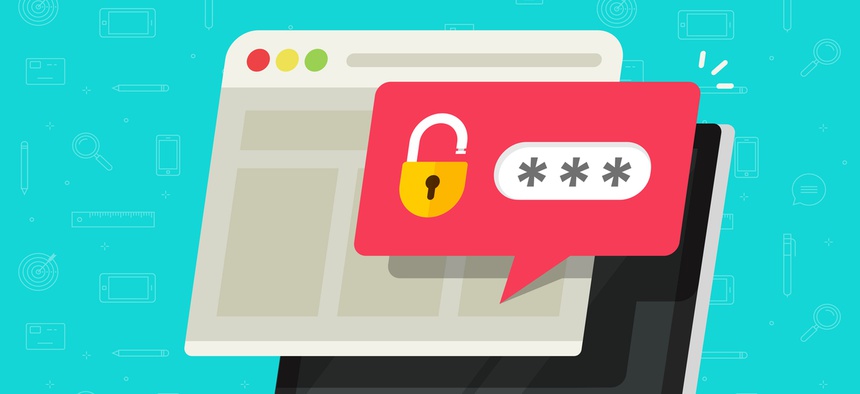
Разумеется, разработчики известного браузера позаботились о том, чтобы пользователи без особого труда могли удалять пароли. К тому же, делать это можно двумя способами. Первый подразумевает полную очистку всех уже сохраненных шифров, а с помощью второго можно выборочно стереть желаемый код.
Способ 1: полная очистка
Сначала разберемся, как удалить сохраненные пароли в браузере "Хром" полностью. Делается это, к слову, довольно просто, всего-навсего необходимо выполнить следующую последовательность действий:
- Запустите обозреватель и откройте его меню. Для этого нажмите по функциональной кнопке, которая находится в верхнем правом углу сразу под кнопкой "Закрыть окно".
- В появившемся списке наведите курсор на пункт "История".
- Дождитесь появления дополнительного меню и в нем кликните по пункту "История".
- Откроется новая одноименная вкладка. На ее странице необходимо нажать кнопку "Очистить историю".
- Сразу же после этого появится новое диалоговое окно, в котором необходимо из выпадающего списка "Удалить указанные ниже элементы" выбрать значение "за все время".
- Затем уберите все галочки, кроме напротив пункта "Пароли". Кстати, рядом с этой строкой будет отображаться общее число сохраненных паролей, которые будут стерты.
- Остается лишь нажать по кнопке "Очистить историю".
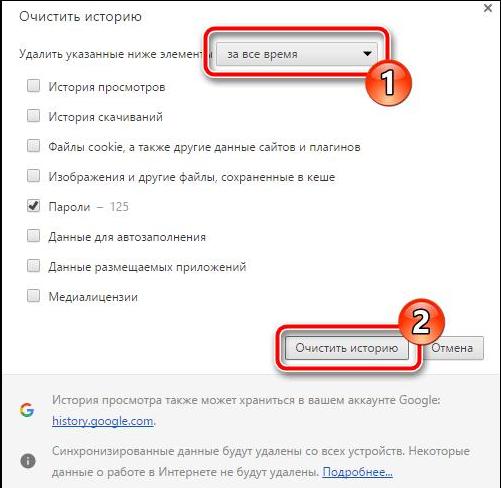
Сразу после выполнения всех вышеописанных действий начнется процесс удаления. Теперь вы знаете способ, как удалить сохраненные пароли в "Хроме" полностью, но что делать, если вы хотите избавиться всего от нескольких? Именно об этом и будет рассказано дальше.
Способ 2: ручное удаление
Разумеется, если появляется нужда в удалении всего одного пароля, то предыдущий способ точно не подойдет, так как подразумевает очистку сразу всех. Но есть другой способ, как удалить сохраненные пароли в "Хроме" выборочно. Сделать это тоже довольно просто, следуйте инструкции:
- Запустите браузер и откройте его меню.
- В появившемся списке кликните по пункту "Настройки".
- Откроется новая вкладка, на странице которой необходимо спуститься вниз и нажать по ссылке "Показать дополнительные настройки".
- После этого потребуется отыскать графу "Пароли и формы" и нажать кнопку "Настроить", которая находится рядом со вторым пунктом.
- Появится новое окно, в котором будет указан перечень всех сохраненных паролей. Удалить один из них очень просто, достаточно нажать крестик в правой части строки, который появляется при наведении.
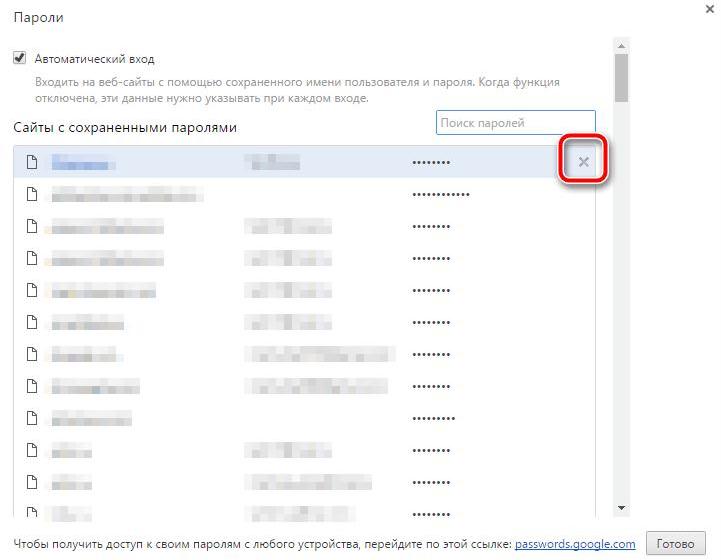
Теперь вы знаете, как удалить сохраненные пароли в "Хроме" выборочно, чтобы каждый раз не очищать весь список.























